Configuration des touches Dolphin
La Gamecube et la Wii sont connus pour avoir une disposition de touches très spéciale, qui varie beaucoup d'un jeu à un autre.
Cela crée une situation complexe lorsqu'il s'agit de paramétrer les touches de l'émulateur.
Le guide suivant vous aidera à mettre en place et à utiliser une disposition de touches spécifique à un jeu dans l'émulateur Dolphin.
ÉTAPE 1 : Création d'un profil dans Dolphin
Lancez Dolphin.exe, l’exécutable se trouve dans le dossier \emulators\dolphin-emu de votre installation RetroBat.
Cliquer sur l'icône "Manettes" dans la barre supérieure, puis sélectionner "Configurer" (choisir le système correspondant au jeu, cela fonctionne aussi bien pour Gamecube que pour Wii)
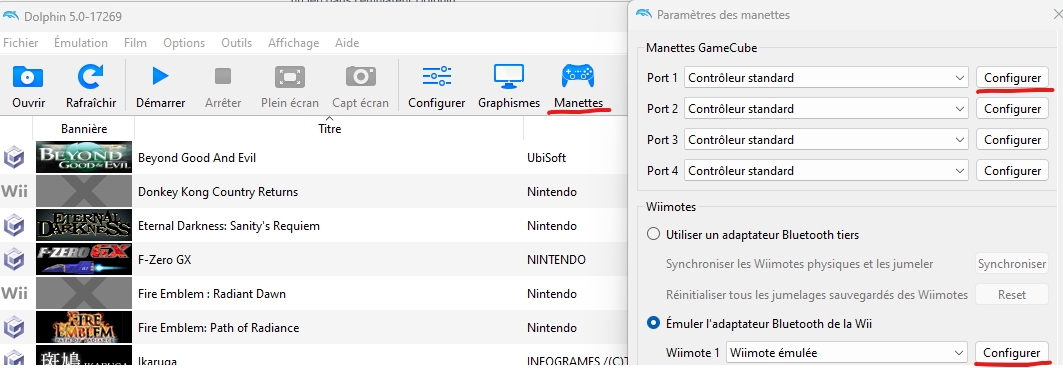
A la page suivante, configurer comme souhaité.
Une fois paramétré, renseigner un nom de profil, puis cliquer sur le bouton "Sauver".
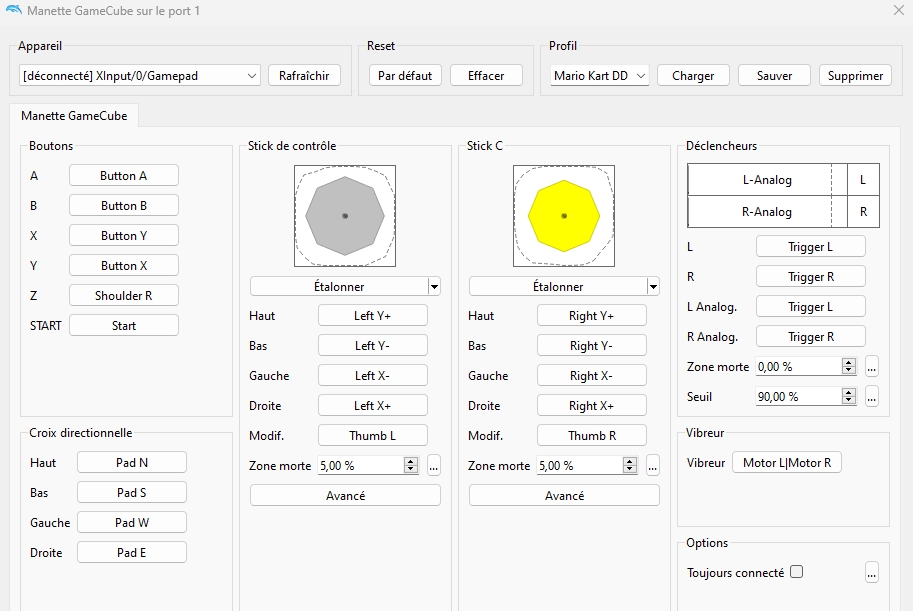
ÉTAPE 2 : Assigner le profil au jeu
Fermer le menu de configuration des touches.
Depuis la liste des jeux, faire un clic-droit sur le jeu auquel appliquer le profil spécifique, et choisir "Propriétés"
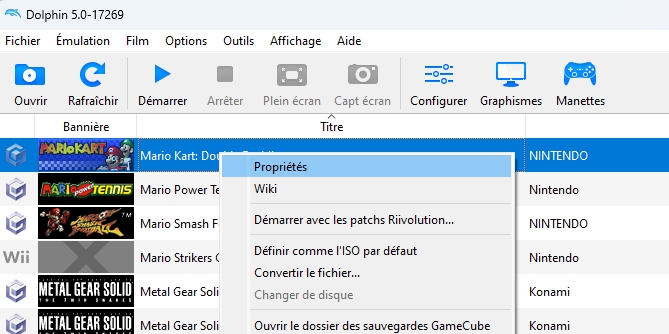
Sur l'écran suivant, choisir l'éditeur, et dans la section "User Config", spécifier le profil à utiliser
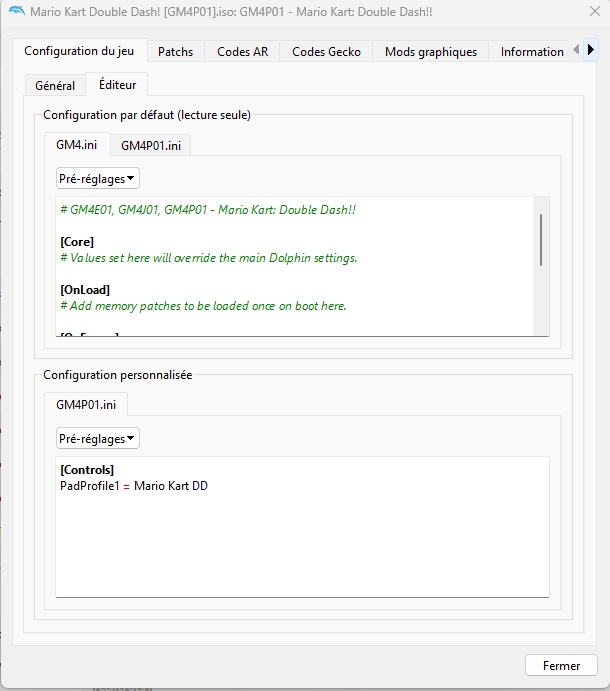
Renseigner le code suivant :
Pour le %ControllerType%, les options suivantes peuvent être utilisés :
PadProfile1 à PadProfile4 : pour les manettes Gamecube 1 à 4
WiimoteProfile1 à WiimoteProfile4 : pour les manettes Wiimotes 1 à 4
%ProfileName% doit être égal au profil crée à l'étape 1 de ce guide.
Cliquer sur "Fermer".
Le profil sauvegardé sera utilisé chaque fois que le jeu est démarré.
NB : Emplacement des fichiers de profils
Les profiles sauvegardés sont stockés dans le répertoire\emulators\dolphin-emu\User\Config\Profiles de votre installation RetroBat :
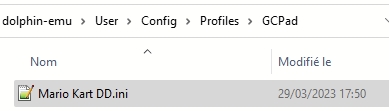
Last updated
Was this helpful?
